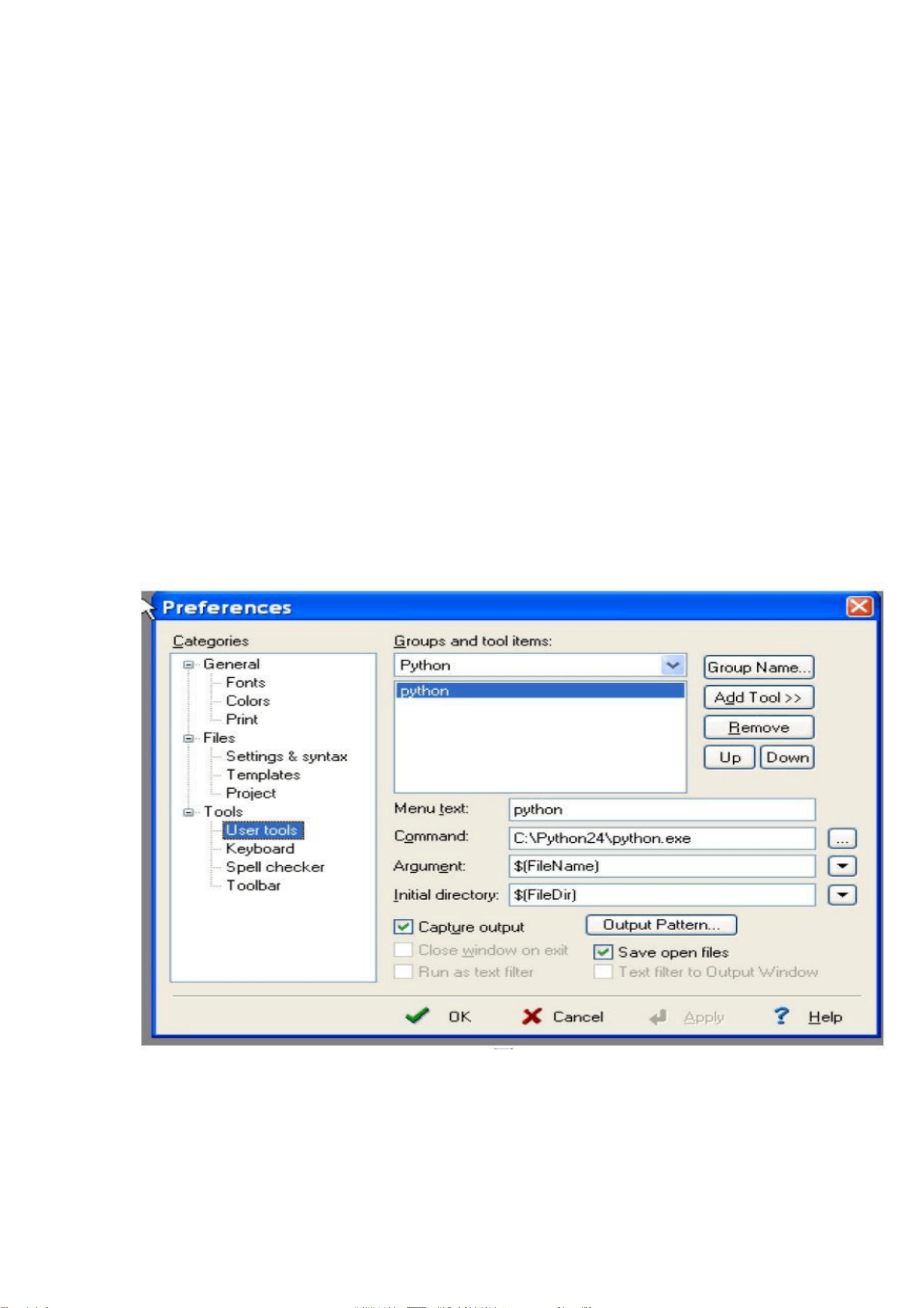配置与使用Python编辑器:IDLE、VIM、Editplus实战指南
版权申诉
PDF格式 | 1.68MB |
更新于2024-09-03
| 160 浏览量 | 举报
"该资源主要介绍了Python编程时可以使用的几个编辑器和集成开发环境(IDE),包括IDLE、VIM、PythonwinIDE和ActivePython。此外,还详细讲解了如何在Windows环境下配置Editplus作为Python代码的编辑和调试环境。"
在Python编程中,选择合适的编辑器或IDE对提升开发效率至关重要。以下是关于这些工具的详细说明:
1. **IDLE**:这是Python自带的基础集成开发环境,全称为Python Integrated Development and Learning Environment。IDLE提供了源代码编辑器、交互式测试窗口和文档查看器等基本功能,适合初学者使用。它支持语法高亮、自动缩进以及简单的调试功能。
2. **VIM**:VIM(Vi IMproved)是一款强大的文本编辑器,拥有丰富的插件系统,可以被配置成支持多种语言的开发环境,包括Python。通过安装如YouCompleteMe、Ale等插件,VIM可以提供代码补全、语法检查和调试等功能。对于经验丰富的开发者来说,VIM的高效键盘操作和高度可定制性是其主要优点。
3. **PythonwinIDE**:PythonwinIDE是基于Pythonwin库的集成开发环境,它提供了类浏览器、调试器和GUI设计工具等特性,特别适合进行Windows应用的开发。PythonwinIDE的界面更接近传统的Windows应用程序,对不熟悉命令行环境的用户较为友好。
4. **ActivePython**:ActivePython不只是一个Python发行版,它包含了额外的二进制包管理和工具,如PyWin32和Pipenv,为Windows平台上的Python开发提供了便利。不过,ActivePython本身并不是一个IDE,但它可以与任何文本编辑器或IDE配合使用。
5. **Editplus**:Editplus是一款轻量级的文本编辑器,适用于多种编程语言,包括Python。配置Editplus作为Python开发环境,你需要在"Tools" -> "Preferences"中设置一个新的用户工具。在"Command"项填写Python的安装路径,"Argument"设置为 "$(FileName)",表示运行当前打开的文件,"InitialDirectory"设为 "$(FileDir)",确保在文件所在目录下启动。完成设置后,你可以在Editplus中直接运行Python程序,并通过快捷键(如Ctrl+1)执行。
对于Editplus的进一步优化,可以通过启用"Capture Output"并配置"Output Pattern"来实现错误提示的智能定位。例如,你可以设置正则表达式匹配Python解释器的错误信息,当出现错误时,Editplus可以自动高亮显示错误所在的行,提高调试效率。尽管Editplus不像专业的Python IDE那样具有直接双击错误跳转的功能,但通过上述设置,可以有效地辅助开发者快速定位和修复代码问题。
每个编辑器或IDE都有其独特的优势和适用场景。选择最适合自己的工具取决于个人习惯、项目需求和工作效率等因素。在Python社区,很多开发者会根据实际需求在IDLE、VIM、PythonwinIDE、Editplus等之间切换,或者选择如PyCharm、VS Code等现代的、功能更全面的IDE。
相关推荐


194 浏览量


399 浏览量




121 浏览量

xiaotian268
- 粉丝: 0
最新资源
- DirectX高级动画技术探索
- Fedora 10安装指南:从升级到Yum配置
- 2009考研数学大纲解析:数一关键考点与连续函数详解
- OMRON CS1D: 双CPU可编程控制器提升系统可靠性
- Linux初学者指南:操作系统的入门与优化
- 嵌入式硬件工程师宝典:全面指南与设计艺术
- 中国UTN-SMGIP 1.2:短信网关接口协议详解
- 网上图书馆管理系统的需求分析与设计详解
- BEA Tuxedo入门教程:Jolt组件与编程详解
- X3D虚拟现实技术入门与教程
- 项目监控:关键活动与流程及问题应对
- JSP调用JavaBean实现Web数据库访问:JDBC-ODBC桥接Access
- 项目规划详解:目标、流程与关键步骤
- Oracle数据库教程:从基础到实践
- InstallShield快速入门指南:打造专业Windows安装程序
- SQL优化技巧:提升查询速度